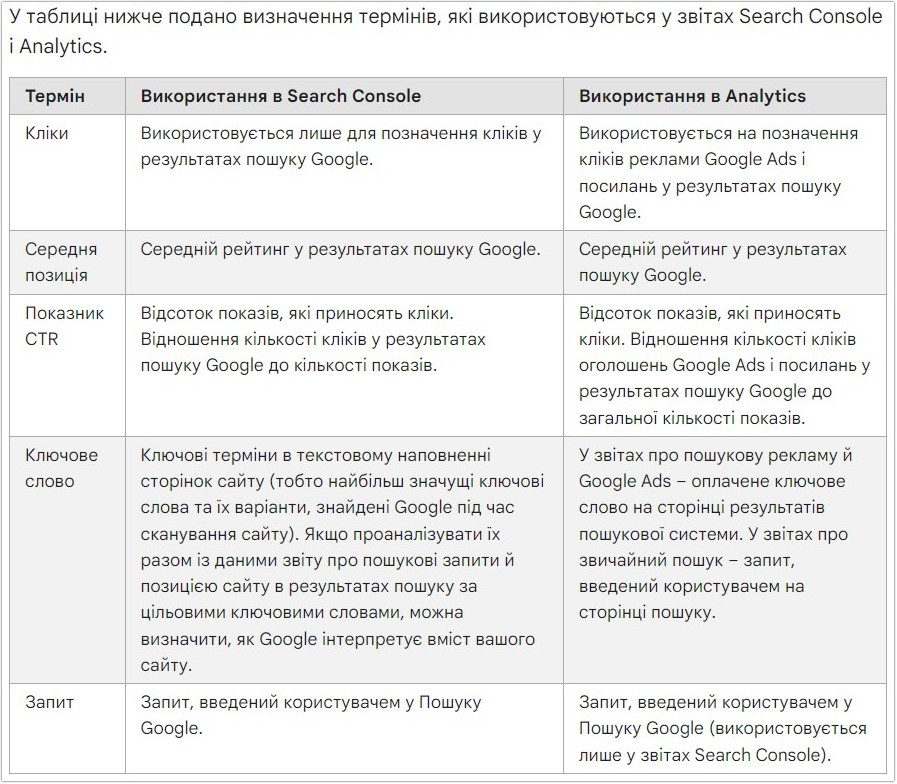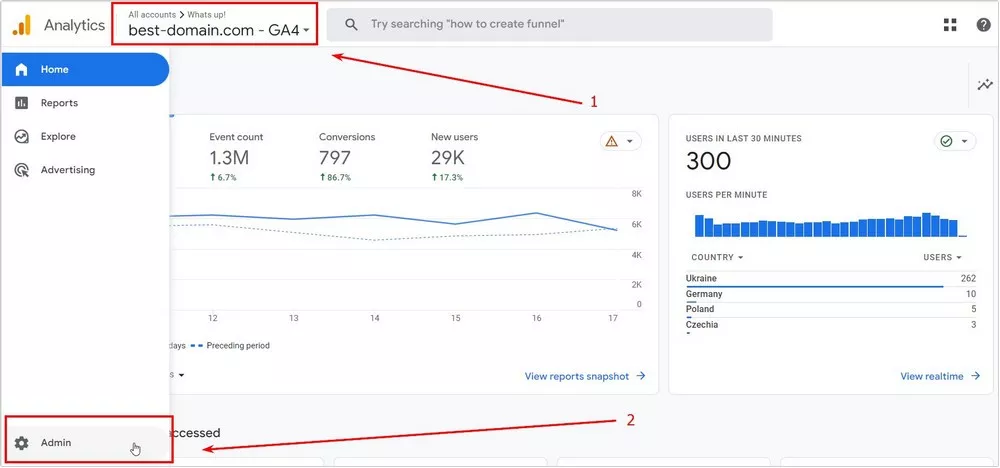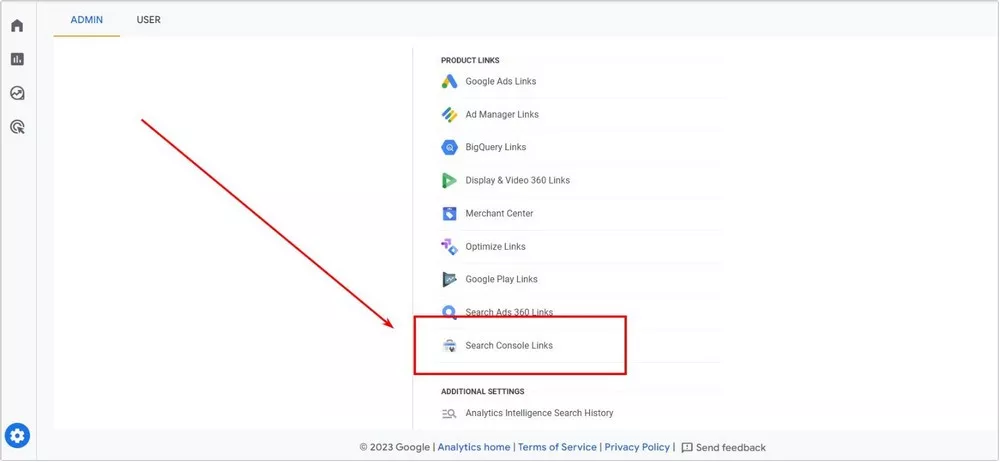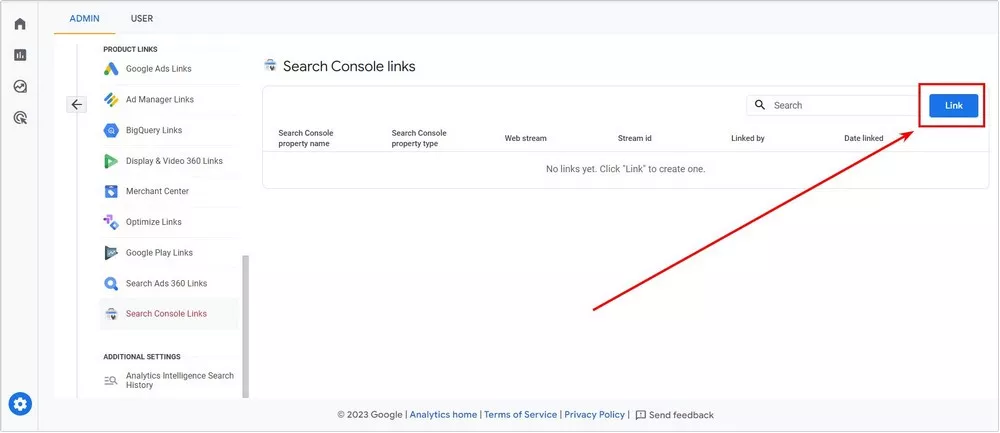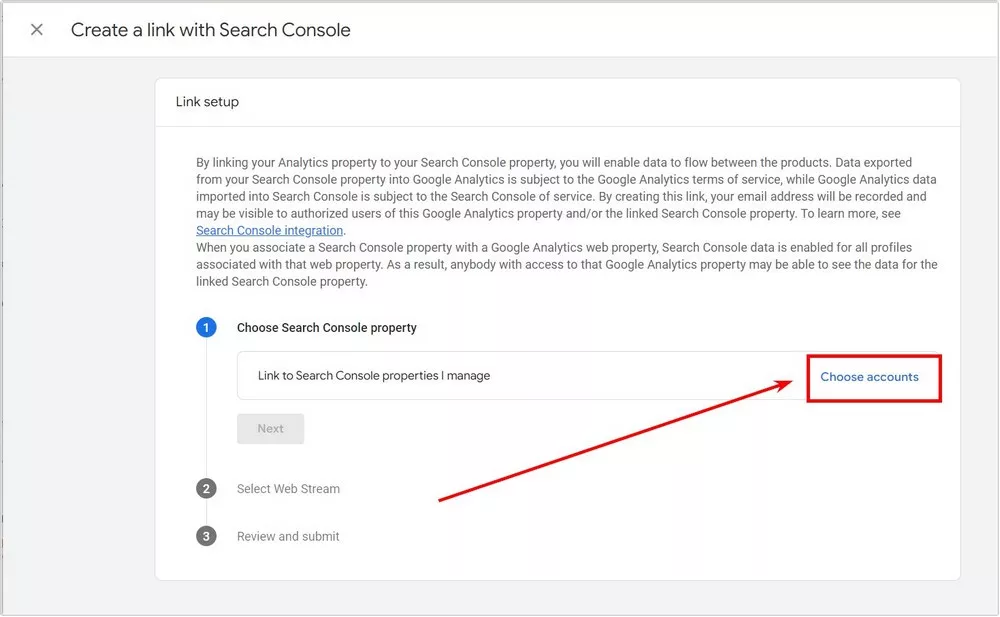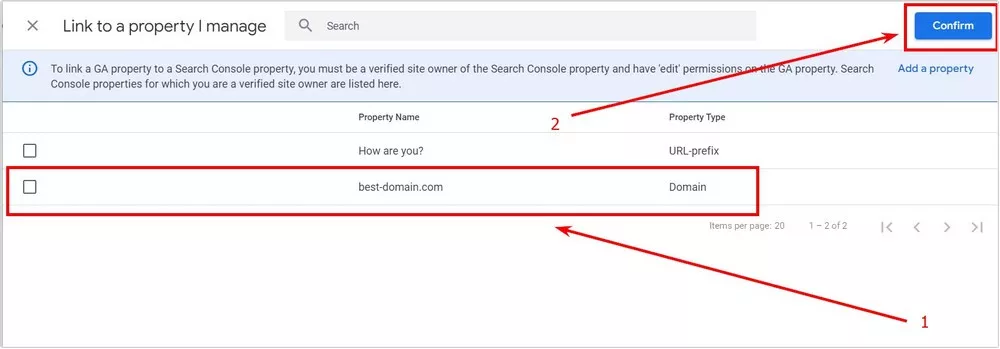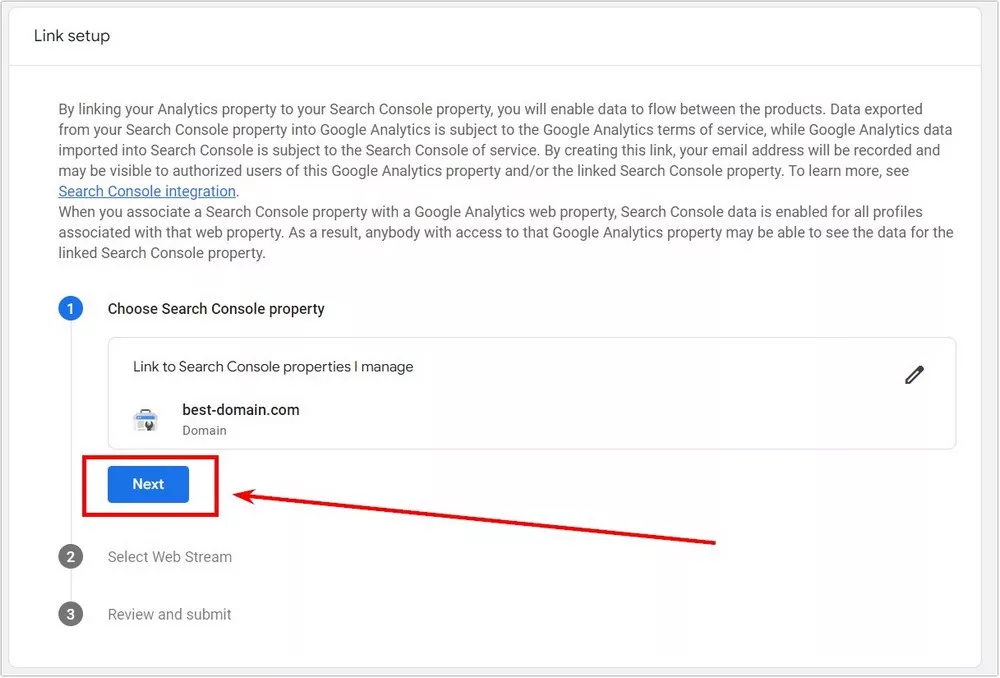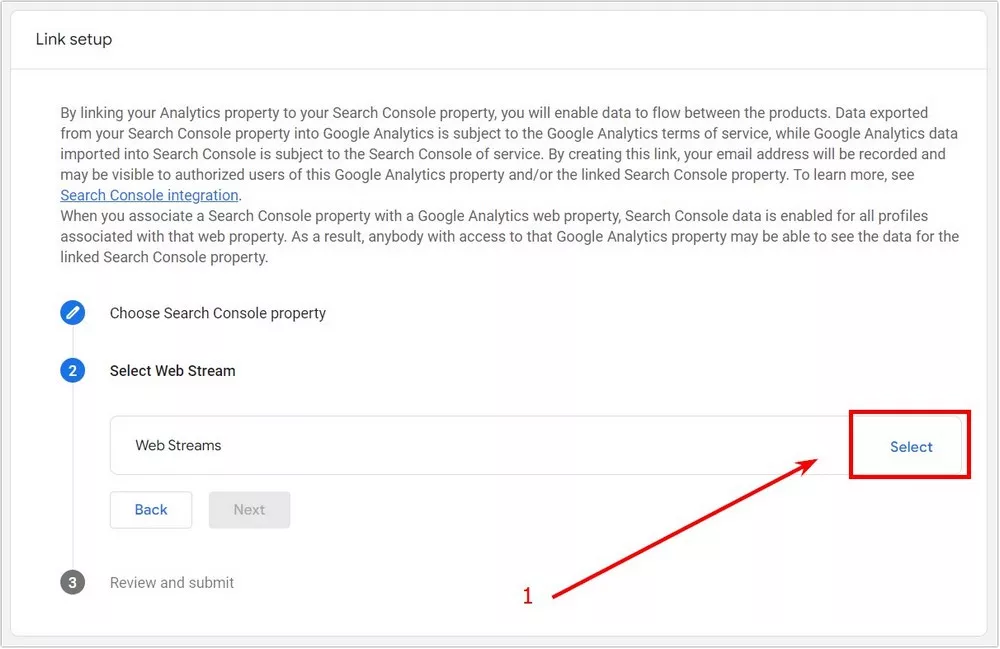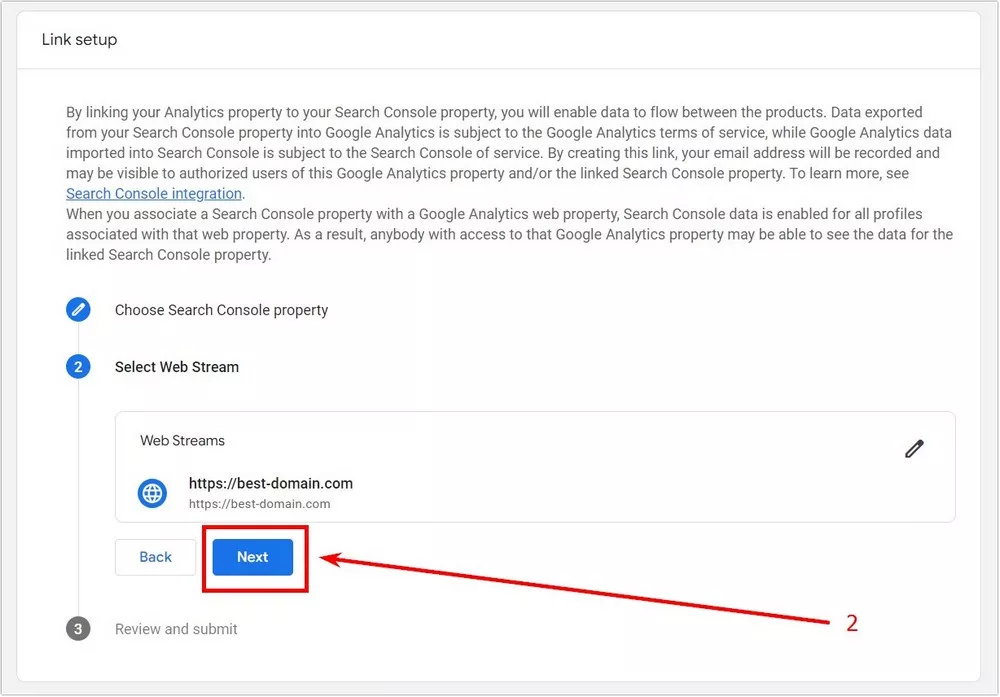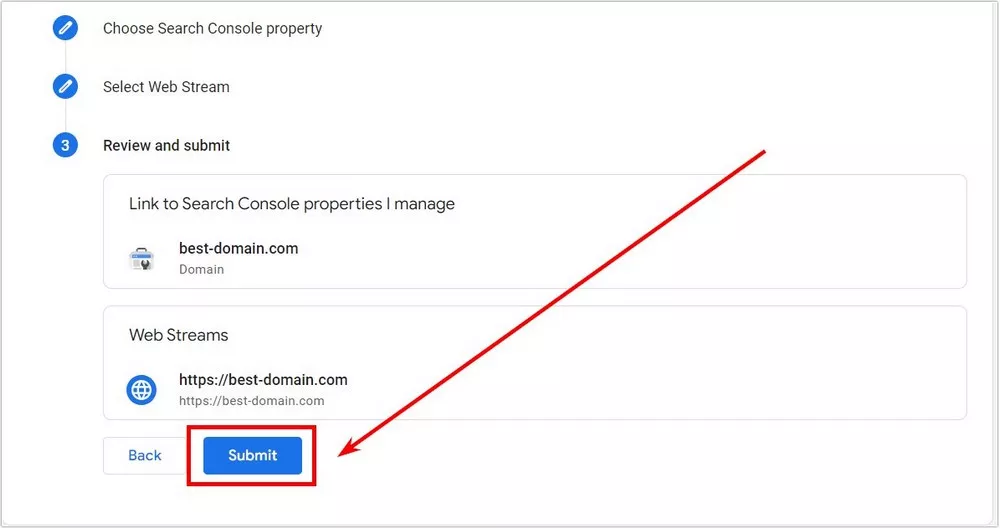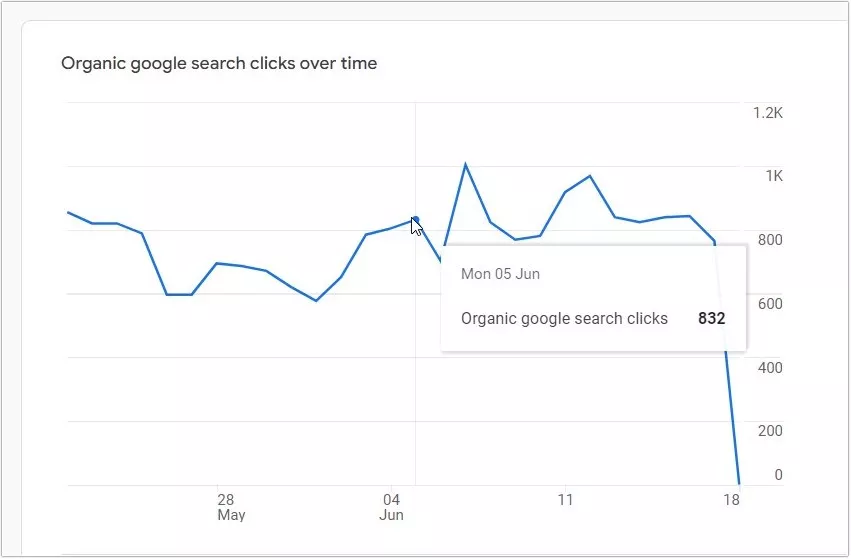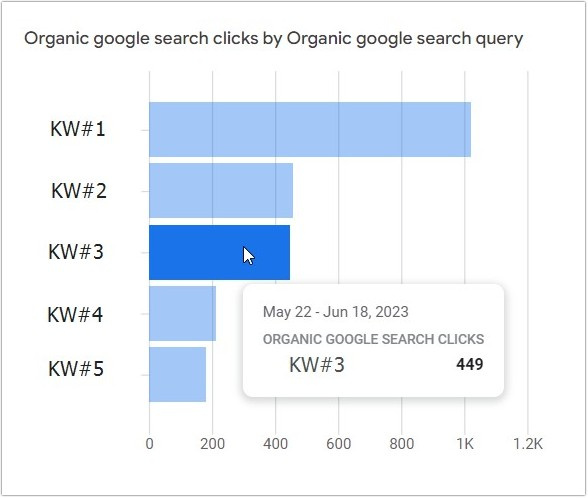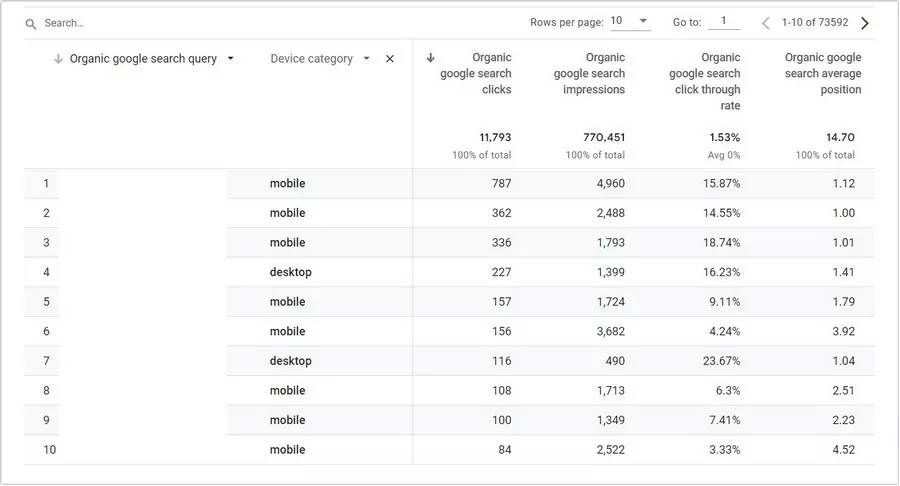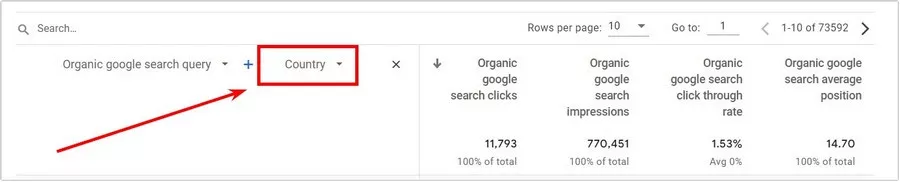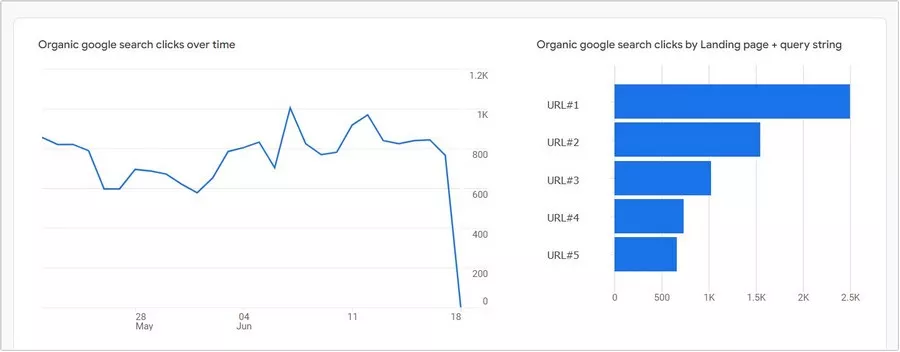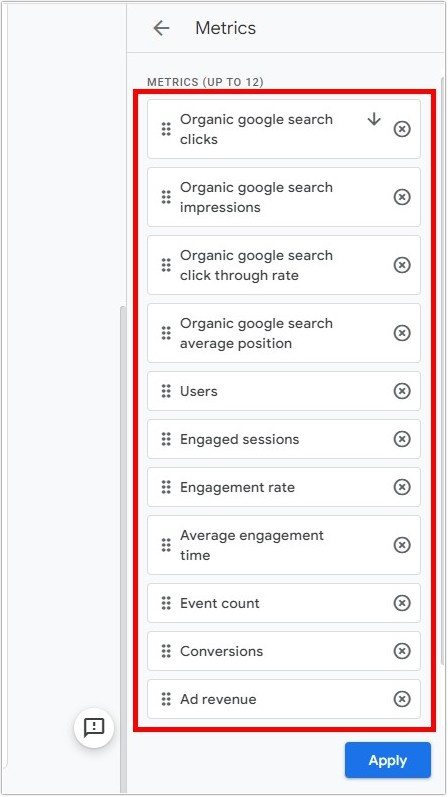Підключення Google Search Console до Google Analytics 4: покрокова інструкція
Ефективність маркетингової стратегії залежить насамперед від повноти аналізу даних, які використовували для формування власне стратегії. Саме тому маркетологу важливо враховувати максимальну кількість інформації під час ухвалення рішень.
У цьому допоможе підключення сервісу Google Search Console до Google Analytics 4. Ось переваги, які ви отримаєте:
- Простота підключення. Процес об’єднання двох сервісів від Google містить кілька простих кроків, які я розгляну детально в цій статті.
- Зручність. Отримавши всі необхідні дані з Google Search Console до Google Analytics 4, ви зможете ширше аналізувати показники, без необхідності перемикатися між сервісами на різних вкладках.
- Безпека. Якщо над проєктом працює велика кількість фахівців, отримання всіх необхідних даних із GSC у GA усуває необхідність відкриття доступу безпосередньо до сервісу Google Search Console, інструментарій якого дає змогу серйозно нашкодити сайту:
- видалення сторінок або всього сайту з індексу пошукової системи;
- відхилення зовнішніх посилальних донорів, або окремих посилань;
- видалення файлів sitemap тощо.
Які дані можна отримувати з GSC в GA4 і в чому між ними різниця?
Сервіс Google Search Console спеціалізується на даних і показниках з органічного пошуку Google (SERP):
- запити (queries);
- impressions;
- кліки (clicks);
- CTR;
- середня позиція в органічному пошуку Google;
- посадкові сторінки тощо.
Різниця показників і параметрів чітко описана в Google Довідці:
Покрокова інструкція підключення Google Search Console до Google Analytics 4
Крок 1. Оберіть необхідний ресурс Google Analytics і перейдіть у вкладку «Admin» (Адміністратор).
Крок 2. У колонці «Property» гортайте вниз і виберіть «Search Console Links».
Крок 3. Натисніть кнопку «Link».
Крок 4. Натисність «Choose accounts».
Крок 5. Оберіть домен і натисність «Confirm».
Крок 6. Натисніть «Next».
Крок 7. Оберіть необхідний вебпотік і перейдіть до наступного кроку.
Крок 8. Перевірте відповідність ресурсу і вебпотоку, після чого натисніть «Submit».
У результаті ви побачите позначку «Link Created», яка означає, що ви успішно додали акаунт GSC до GA4.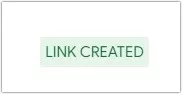
Де знайти звіти
Якщо ви виконали кожен крок, напевно, у вас виникло питання — де ж знайти звіти з GSC в Google Analytics?
Відповідь дуже проста:
- Перебуваючи в акаунті GA4, який ви пов’язали з GSC, перейдіть у вкладку «Reports» (Звіти).
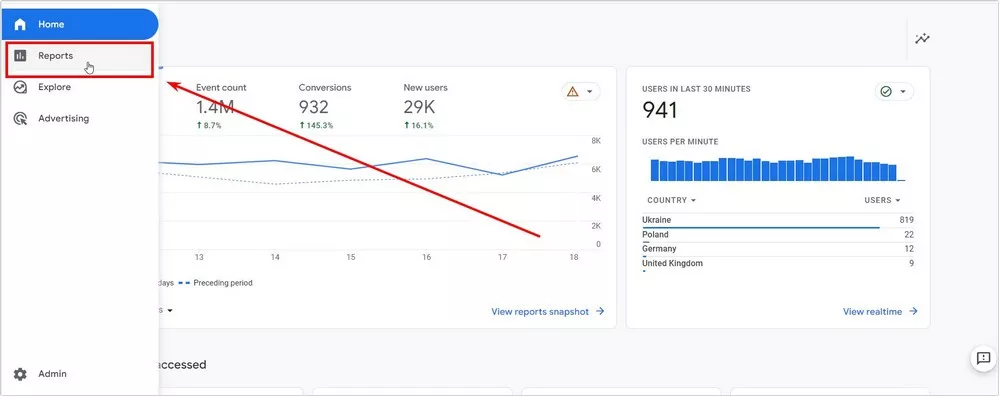
- У бічному меню переходимо в розділ «Library» (Бібліотека).
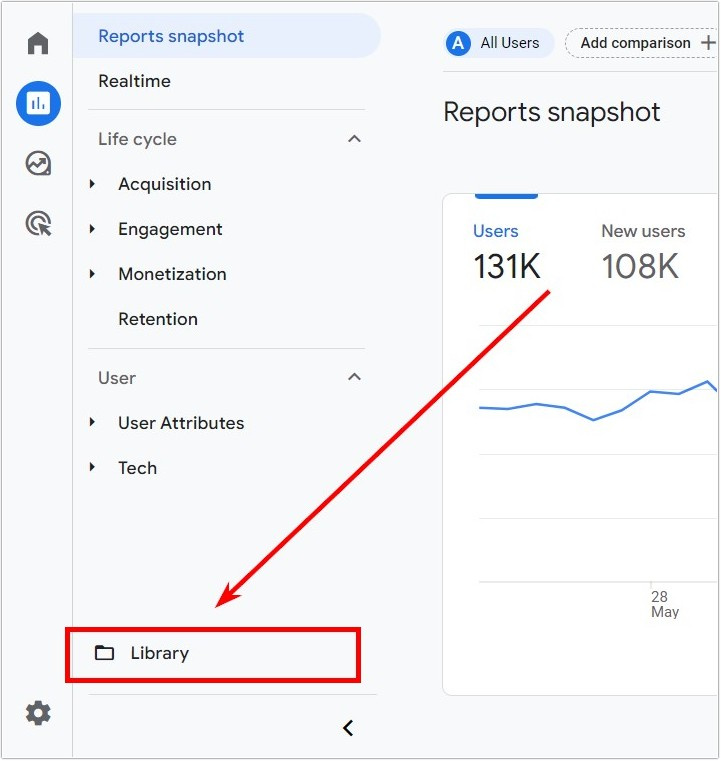
- Якщо у вас велика кількість звітів, сортуйте за «Collection» (Колекція) і знаходьте звіти «Queries» (Запити) і «Google organic search traffic» (Звичайний пошуковий трафік Google), які належать до колекції «Search Console».
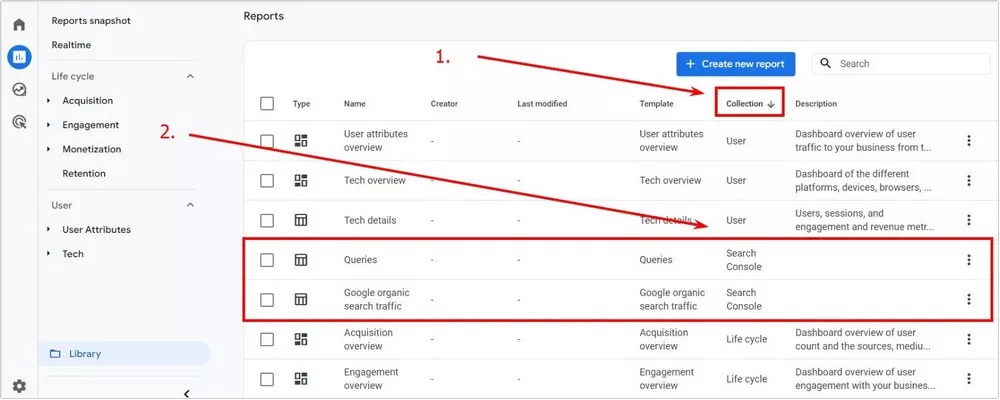
Вам не доведеться щоразу так далеко йти за звітами GSC. Їх можна додати на бічну панель, що значно прискорює процес роботи.
Додавання у швидкий доступ на бокову панель
Щоб додати звіти з Google Search Console у бокову панель звітів Google Analytics 4, необхідно їх опублікувати:
- У розділі «Library» (Бібліотека), знайдіть в каруселі «Collections» заголовок «Search Console», який перебуває у статусі «Unpublished».
- Натискайте на три крапки.
- Натискайте кнопку «Publish».
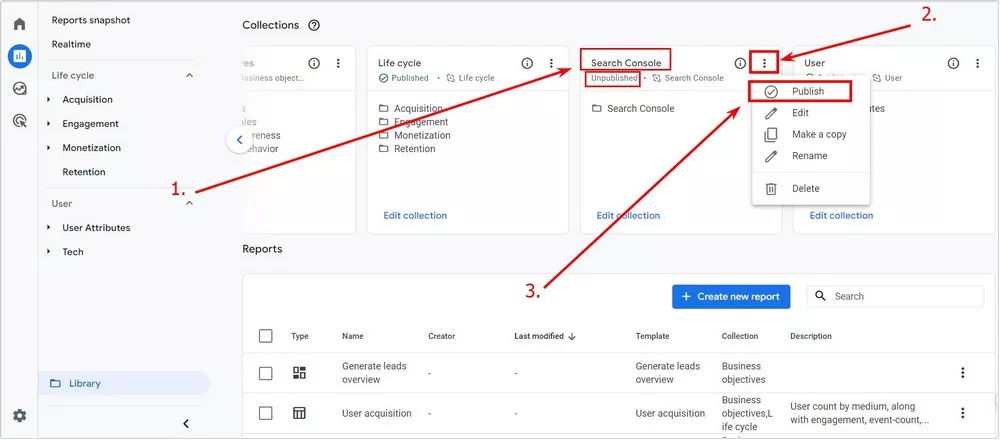
- Одразу після зміни статусу на «Published» звіти автоматично з’являться у швидкому доступі бокового меню.
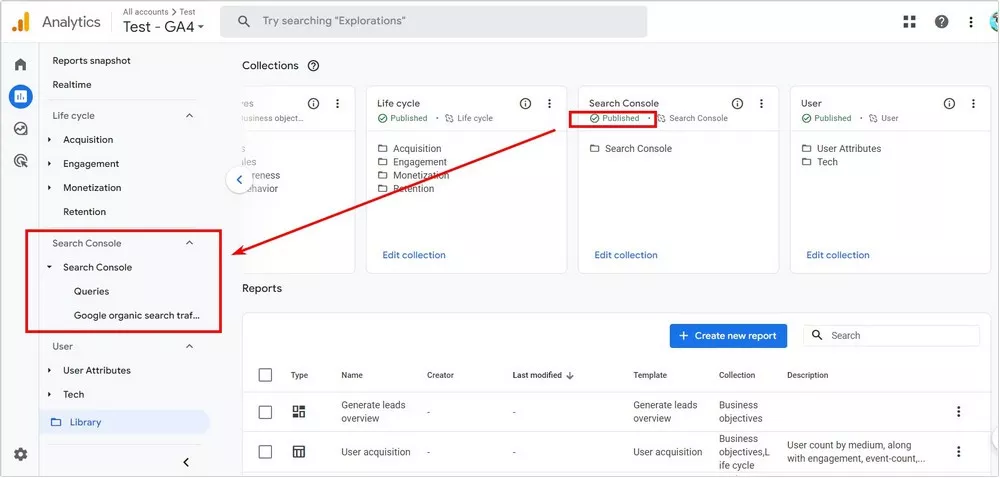
Процес займає кілька секунд і не потребує оновлення сторінки.
Опис звіту «Queries» (Запити)
У цьому звіті ви можете відстежувати динаміку кількості кліків з органічного пошуку за допомогою графіка.
Також вам будуть доступні дані 5 найпопулярніших ключів для вашого сайту.
На графіках є детальна інформація за окремими ключовими словами. Ви можете самостійно налаштувати показники, які будуть відображатися. Загалом, вам доступні:
- органічні ключові слова (Organic google search query);
- пристрій, з якого перейшли за конкретним запитом (Device category) / Країна (Country);
- кількість кліків з пошуку Google (Organic google search clicks);
- кількість показів (Organic google search impressions);
- CTR (Organic google search clicks through rate);
- середня позиція ключового слова в результатах пошуку (Organic google search clicks).
Для відображення країни, з якої перейшли за ключовим словом, необхідно вибрати параметр «Country», замість «Device category».
Таким чином, ви зможете отримувати об’єктивну інформацію щодо поточних пошукових результатів вашого сайту:
- тенденції за ключовими словами;
- топ найпопулярніших пошукових запитів;
- країну, з якої взаємодіяли за ключовим запитом;
- тип пристрою;
- кількість кліків;
- кількість показів;
- CTR (коефіцієнт клікабельності);
- середню позицію.
Врахування різних чинників може стати ключовою деталлю при формуванні успішної маркетингової стратегії.
Опис звіту «Google organic search traffic: Landing page + query string» (Звичайний пошуковий трафік Google: Цільова сторінка + рядок запиту)
У звіті по Landing page ви зможете аналізувати дані щодо посадкових сторінок, за аналогією зі звітом «Queries» (Запити). На графіках представлені:
- динаміка кліків за посадковими сторінками;
- перша п’ятірка цільових сторінок.
У зведеній таблиці ви зможете за кожним URL побачити дані з органічного пошуку у вигляді метрик:
- organic google search clicks (кліки за результатами звичайного пошуку Google);
- organic google search impressions (покази результатів звичайного пошуку Google);
- organic google search click through rate (показник CTR для кліків за результатами звичайного пошуку Google);
- organic google search average position (середня позиція в результатах звичайного пошуку Google);
- users (користувачі);
- engaged sessions (сеанси із взаємодією);
- engagement rate (частка взаємодій);
- average engagement time (середній час взаємодії);
- event count (кількість подій);
- conversions (конверсії);
- ad revenue (дохід від оголошення).
Таким чином, використовуючи два звіти з Google Search Console в Google Analytics 4, ви зможете отримувати вичерпну інформацію за поточними показниками з органічного пошуку.
Інформація щодо ключових слів та посадкових сторінок є невід’ємною частиною під час формування продуманої стратегії і тактики просування інтернет-проєкту будь-якої ніші.
Обмеження
Попри всі переваги під’єднання Google Search Console до Google Analytics 4, існує низка обмежень, про які необхідно знати:
- Один ресурс Google Search Console — один ресурс Google Analytics 4 і навпаки. У вас не вийде пов’язати кілька разів один і той самий ресурс Google Search Console до різних акаунтів Google Analytics.
Таке ж правило діє і навпаки: в один акаунт Google Analytics не можна додати кілька ресурсів Google Search Console. - Дані з’являться через 48 годин після підключення. Враховуйте це обмеження, щоб у потрібний момент мати доступ до необхідних показників.
- Ви не зможете додати кастомні параметри, які зазвичай доступні в інших звітах.
- Порівняння. На момент написання статті можливість порівняння даних досі недоступна у звітах GSC. Можливо, на момент прочитання Google розширив функціонал, тоді можете ігнорувати цей пункт.
Висновки
Що може бути краще для інтернет-маркетолога, ніж аналіз даних? Правильно, нічого. І чим більше даних беруть до уваги, тим успішніші потенційні рішення.
Об’єднання Google Search Console з Google Analytics 4 відкриває комфортний доступ до максимально точних даних з органічного пошуку Google:
- відстеження метрик за ключовими словами;
- відстеження показників цільових сторінок.
Процес інтеграції цих двох сервісів від Google максимально простий і не вимагає залучення сторонніх фахівців. Рекомендуємо не втрачати можливість і зв’язати ці два сервіси, дотримуючись покрокової інструкції в цій статті.
Крім зв’язку, не забудьте додати звіти GSC у швидкий доступ на бічну панель Google Analytics 4. Також пам’ятайте про обмеження при плануванні робочого процесу.
І навіть якщо врахувати трохи урізаний інструментарій GSC в інтерфейсі GA4, ви отримуєте перевагу в безпеці, не відкриваючи доступ до повноцінного акаунту в Google Search Console. За допомогою останнього, недобросовісні або некомпетентні виконавці можуть завдати серйозної шкоди вашому сайту і зіпсувати всі попередні зусилля з просування.
Свіжі
Аудит репутації: як зрозуміти, що про ваш бізнес говорять онлайн
Як аудит онлайн-репутації допомагає виявити ризики та слабкі місця, зупинити падіння довіри та зміцнити імідж бренду
Що таке Data Layer і змінні рівня даних у Google Analytics 4
Data Layer — це сховище даних, які можуть бути використані для відстеження подій і формування звітів. Як саме, розповідаю в статті.
З нуля до +15 394% завантажень у США: кейс Mindsnap в App Store
З фокусом на локалізовані ключі, новий візуал і системні оновлення метаданих